แก้ไขเกม Xbox จะไม่ติดตั้งบน Windows 11/10 PC
คอมพิวเตอร์ที่ใช้ Windows ถูกใช้อย่างกว้างขวางสำหรับการเล่นเกม ผู้คนหลายพันคนมีXboxที่เชื่อมโยงกับพีซี กระบวนการเล่น เกม Xboxสะดวกสบายมากด้วย แอป XboxสำหรับWindows(Windows 10) 10 คลังเกมที่มีให้บริการนั้นค่อนข้างใหญ่ และให้คุณเล่นเกมกับเพื่อน ๆ ของคุณขณะสนทนากับพวกเขาได้ คุณอาจประสบปัญหาขณะพยายามติดตั้งเกมผ่านแอพที่การติดตั้งไม่ผ่าน ในบทความนี้ เราจะบอกคุณถึงวิธีจัดการกับปัญหาขณะพยายามติดตั้ง เกม XboxบนWindows(Windows 10) 10
แก้ไขเกม Xbox ไม่ติดตั้งบนพีซี
- รีสตาร์ทอุปกรณ์ของคุณ
- ถอนการติดตั้งและติดตั้งเกมใหม่
- ตรวจสอบพื้นที่เก็บข้อมูลที่มีอยู่
- ให้ สิทธิ์(Grant)ผู้ดูแลระบบบนอุปกรณ์ของคุณ
- ตรวจสอบสถานะGame Pass Plan ของคุณ
1] รีสตาร์ทอุปกรณ์ของคุณ
ทางที่ดีควรลองรีสตาร์ทอุปกรณ์ก่อนเพราะจะช่วยในหลายๆ อย่างได้บ่อยกว่าไม่ มองหาวิธีแก้ไขอื่นๆ เมื่อวิธีนี้ใช้ไม่ได้ผลสำหรับคุณเท่านั้น
2] ถอนการติดตั้งและติดตั้งเกมใหม่
ไฟล์เกมที่คุณดาวน์โหลดอาจเสียหายจากมัลแวร์ หากเป็นกรณีนี้ ทางออกที่ดีที่สุดของคุณคือถอนการติดตั้งและดาวน์โหลดไฟล์ชุดใหม่ของเกม
3] ตรวจสอบที่เก็บข้อมูลที่มีอยู่
คุณต้องมีที่เก็บข้อมูลเพียงพอที่จะติดตั้งเกมได้อย่างสมบูรณ์ ดังนั้นหากคุณมีพื้นที่เหลือน้อยให้(make some room)เพิ่ม พื้นที่ ขณะติดตั้งเกม คุณจะได้รับตัวเลือกให้เลือกฮาร์ดไดรฟ์ที่คุณต้องการดาวน์โหลดไฟล์เกม หากคุณไม่ได้จัดเตรียมฮาร์ดไดรฟ์ไว้ การติดตั้งจะไม่สำเร็จ และคุณจะเห็นข้อความว่า " ไดรฟ์ที่เลือกไม่ได้รับการตั้งค่าให้ติดตั้งเกม(Selected drive is not set up to install games) " วิธีแก้ไขมีดังนี้
เปิดการตั้งค่า Windows(Windows Settings)โดยกดปุ่มWindowsและ 'I' พร้อมกัน ที่นี่ ไปที่System > Storageข้อมูล ภายใต้ การตั้งค่าพื้นที่เก็บข้อมูลเพิ่มเติม ให้คลิกเปลี่ยน(Change)ตำแหน่งที่บันทึกเนื้อหาใหม่
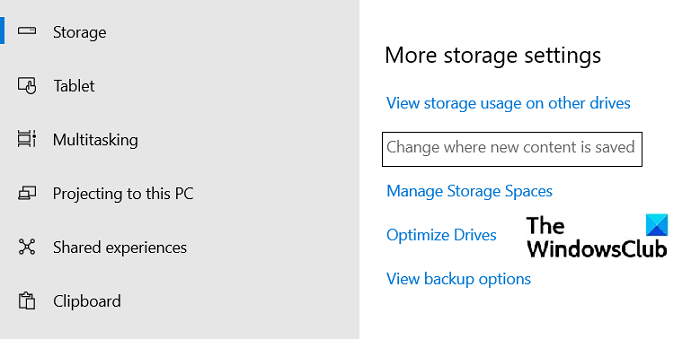
นี้จะเปิดหน้าต่างใหม่ คลิก(Click)ที่ดรอปดาวน์ 'แอปใหม่จะบันทึกไปที่:' และเลือกไดรฟ์ที่คุณต้องการบันทึกเนื้อหาที่ดาวน์โหลดใหม่

4] ให้ สิทธิ์(Grant)ผู้ดูแลระบบบนอุปกรณ์ของคุณ
เกมบางเกมมีส่วนประกอบเพิ่มเติมที่ต้องติดตั้งเพื่อให้ทำงานได้ หากส่วนประกอบเหล่านี้ไม่ได้รับสิทธิ์การเข้าถึงระดับผู้ดูแลระบบ กระบวนการติดตั้งจะไม่เสร็จสมบูรณ์ ดังนั้น ทุกครั้งที่มีองค์ประกอบเพิ่มเติมที่ขอสิทธิ์ผู้ดูแลระบบ ขอแนะนำให้อนุญาต
5] ตรวจสอบ(Check)สถานะของGame Pass Plan ของคุณ
ผู้ใช้ Xbox(Xbox)ต้องมีXbox Game Pass UltimateหรือXbox Game Passสำหรับพีซี ดังนั้น หากคุณประสบปัญหาในการติดตั้งเกม ตรวจสอบให้แน่ใจว่าแผน Game Pass(Game Pass Plan) ของคุณ เปิดใช้งานอยู่ ลงชื่อเข้าใช้ แอป XboxหรือMicrosoft Storeไม่ว่าคุณจะใช้อันใด ตรวจสอบให้แน่ใจด้วยว่าอุปกรณ์ออนไลน์ระหว่างการติดตั้ง
หากคุณพบข้อความรหัสข้อผิดพลาด คุณสามารถเรียกดู คู่มือการค้นหารหัสข้อผิดพลาด Xboxบนฟอรัมออนไลน์ support.xbox.com ที่นั่น พวกเขาได้พูดคุยเกี่ยวกับข้อผิดพลาดที่ ผู้ใช้ Xbox มักพบบ่อยที่สุด และวิธีแก้ไข
เหตุใดฉันจึงติดตั้งเกมบนWindows 10ไม่ได้
ปัญหาบั๊กอีกประการหนึ่งที่ผู้ใช้หลายคนเผชิญคือเมื่อพีซีไม่แสดงว่ามีการเชื่อมโยงกับบัญชี Microsoft(Microsoft Account)แม้ว่าจะเชื่อมโยงก็ตาม ข้อความแสดงข้อผิดพลาดระบุว่า “ ดูเหมือนว่าคุณไม่มีอุปกรณ์ที่เกี่ยวข้องซึ่งเชื่อมโยงกับบัญชี Microsoft ของคุณ หากต้องการติดตั้ง ให้ลงชื่อเข้าใช้อุปกรณ์ด้วยบัญชี Microsoft ของ(It looks like you don’t have any applicable device(s) linked to your Microsoft account. To install, sign in on a device with your Microsoft account)คุณ ”
หากคุณกำลังประสบปัญหานี้ ให้ลองเรียกใช้ตัวแก้ไขปัญหาแอป Windows Store(Windows Store Apps troubleshooter)จากการ ตั้งค่าการ อัปเดต(Update)และความปลอดภัย (Security Settings)คุณยังสามารถลองรีเซ็ต Store Cache(reset the Store Cache)ได้อีกด้วย
วิธีแก้ไขปุ่ม 'รับ' ของ Microsoft Store ไม่ทำงาน
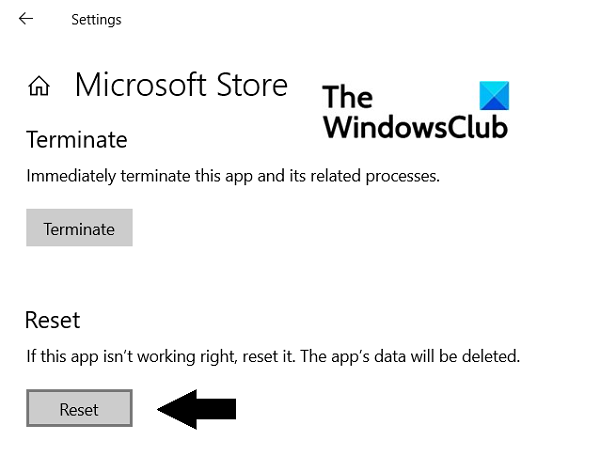
หากคุณคลิกที่ปุ่ม 'รับ' หรือ 'ติดตั้ง' ของแอพในMicrosoft Storeและไม่มีอะไรเกิดขึ้นหลังจากนั้น คุณสามารถลองรีเซ็ตMicrosoft Storeเพื่อแก้ไขปัญหานั้น โดยใช้วิธีดังนี้:
- เปิดการตั้งค่า Windows(Windows Settings)และคลิกที่ส่วนแอ พ(Apps)
- จากรายการแอพ ให้เลื่อนลงและเลือกMicrosoft Storeแล้วคลิกที่Advanced options
- ที่นี่คุณจะพบกับหัวรีเซ็ต (Reset)คลิก(Click)ที่ปุ่มรีเซ็ต
- ยืนยันคำเตือนให้คลิกที่ปุ่มอีกครั้ง
- เปิดMicrosoft Store ขึ้นมาใหม่ และตรวจสอบว่าปุ่มทำงานได้ดีหรือไม่
เราหวังว่าโพสต์นี้จะขจัดข้อสงสัยทั้งหมดของคุณและช่วยคุณกำจัดปัญหาที่คุณเผชิญขณะดาวน์โหลด เกม Xboxบนพีซีที่ใช้ Windows ของคุณ หากคุณต้องการทราบว่าคุณสามารถแก้ไขปัญหาที่คุณเผชิญขณะติดตั้งเกม Xbox Game Passได้อย่างไร โปรดอ่านบทความที่เราอธิบายวิธีแก้ไขข้อผิดพลาดดังกล่าว
Related posts
Fix High CPU Usage โดย XboxStat.exe ใน Windows 10
วิธีการเล่น Xbox Game ใด ๆ บนเครื่องคอมพิวเตอร์ Windows 11/10
เปิดใช้งานหรือปิดใช้งาน Xbox app Automatic Startup บน Windows 11/10
เปิดใช้งานหรือปิดใช้งาน Game DVR or Game Bar ใน Windows 11/10
วิธีอัปเดต Xbox One controller บน Windows 10 PC
Fix Bluetooth ความล่าช้าเสียงใน Windows 10
Fix Chrome จะไม่เปิดหรือเปิดใช้งานบนพีซี Windows 11/10
Fix Generic PnP Monitor ปัญหาไดรเวอร์ใน Windows 11/10
Fix ShellExecuteEx ข้อผิดพลาดล้มเหลวใน Windows 10
Fix System อินเตอร์รัปต์สูง CPU usage ใน Windows 11/10
Fix Hulu เก็บบัฟเฟอร์หรือแช่แข็งบน Windows 11/10
Fix hardlock.sys Blue Screen ของ Death error ใน Windows 11/10
Fix Device ไม่ได้ย้ายข้อความบนคอมพิวเตอร์ Windows 10
Fix c000021A Fatal System Error on Windows 10
Fix HP Printer validation ข้อผิดพลาดล้มเหลวใน Windows 10
Fix Crypt32.dll ไม่พบข้อผิดพลาดใน Windows 11/10
Fix Google Chrome lagging และเปิดช้าใน Windows 11/10
Fix Unallocated Space error ใน USB drive or SD card ใน Windows 10
Fix Discord Notifications ไม่ทำงานกับ Windows 11/10
Fix Device encryption ถูกระงับชั่วคราวข้อผิดพลาดใน Windows 11/10
